家庭网络升级指南【一】
最近升级家里的网络,也拉了第二条宽带,准备对这几年折腾家庭网络做个总结,我会尽量用非专业的词汇讲的更浅显更通俗易懂一点,给大家做个参考。
家庭网络的架构一般都比较简单,下面是最常见的架构:
基本架构图
这种架构最常见,然后需要注意的有几点:
1、家用宽带运营商送的光猫一般比较辣鸡,最好不要用它拨号同时用它的WIFI,不然用的人一多或者天气一热,就看到速度完全不达标。
2、除了部分地区改桥接会掉速,最好用路由器拨号,这样网速体感会好很多。
3、有条件的话,可以自己换光猫或者猫棒,并且买好一点的路由,具体后面会讲。
增强架构图
很多进阶玩家会折腾软路由、插件、AP+AC、MESH网络、NAS、PT、万兆局域网等等,本系列,就是给使用基本网络架构的同学升级到增强网络架构提供参考建议。
首先,我们从光猫开始升级,因为这是互联网的入口。
光猫是什么?简单的说,其实就是一个光纤网络的终端,俗称ONU【Optical Network Unit】,也就是接入用户家里的这一头,而另一头就接在运营商建在各个小区里的OLT【Optical Line Terminal】,也就是俗称的局端。当然,这中间可能还有分光器、放大器、再生器等各种设备,组成ODN【Optical Distribution Network】,整个网络称为PON【Passive Optical Network】,常用的有GPON【Gigabit Passive Optical Network】和EPON【Ethernet Passive Optical Network】。
PON网络
OLT在酒店上网、摄像头监控等领域非常常见,所以在淘宝闲鱼也可以买到全套设备。但对于大多数同学而言,只需要关注ONU就可以了。
一般而言,在办理宽带后,运营商的装维师傅会拉一条光纤进到房间,当然,稍微新一点的房子在建造或者装修的时候一般都已经埋好了光纤,只需要装维师傅在出口将光纤接到自己的OLT上就可以了,除非这家运营商因为某种原因没有进小区,这种情况一般在办理宽带时候业务员都会告知是否覆盖到用户地址。
宽带安装好之后,如果不知道光纤在哪里,就看看弱电箱,一般都在那里。
弱电箱
在里面可以看到光猫,一般在光猫背面可以看到光纤接入的地方,有个方口的光纤。
光猫的光纤接入口
这就是SC口,光纤的接口有很多种,遇到一种就介绍一种。
SC接口外壳呈矩形,紧固方式是采用插拔销闩式,不用旋转。SC连接头直接插拔,使用很方便,缺点是容易掉出来【光猫路由器交换机上用的最多】
如果想延长SC接口光纤怎么办?可以买SC法兰和SC-SC光纤。
SC法兰和SC-SC光纤
需要注意的是,光纤通信有个很重要参数,就是光衰,就是光的衰减,如果光衰减的太厉害会影响光通信质量,所以法兰不宜多用,光衰太大会导致光猫拨不上或者不稳定。
如果家里装修要用FTTR全屋光纤,一般安装的都是SC接口的面板。里面还会用到一个非常重要的设备,就是分光器。
分光器
分光器的作用很简单,就是分出多路光纤出来,常用的有1分2、1分4、1分8等,一般OLT出来的光都太强,需要接分光器或者光衰才能接光猫【我刚接触OLT时候不知道用分光器,直接接光猫一直连不上T_T】
有的地方同一个地址拉多条宽带,装维师傅也会用分光器分出多条光路,然后每路接个光猫,这种前提是OLT过来的线路比较直接,光衰不大。
再回到FTTR,这是部分地区部分高端小区才提供的一种新型网络覆盖方式,一般也就大别墅大豪宅才用的上这种方案,毕竟用的10G万兆入户。FTTR的主光猫就相当于一个小OLT,各个从光猫就是ONU,在房子里组一个小型PON网络。
FTTR
但从长远考虑,新房装修,可以考虑在网线之外,再埋一条SC或者双LC口的光纤【建议用双LC,具体原因后面讲】,每个房间装个面板【其实就是法兰加个壳】,毕竟网速日新月异,曾经56K猫拨号,现在都有万兆入户了,一旦装修好了,再穿线就太麻烦了。
双LC/SC面板
讲完光纤的接口,后面就是光猫了。
在B站上有很多拆解视频,有兴趣的同学可以自己去看一下。这里我就随便找一张照片:
友华PT923E拆机
可以看到光猫内部的结构其实也很简单,一个法兰接FC光纤,接到主板上左边的光电转换模组,将光信号转成电信号,主板中间是带交换的CPU和配套RAM和ROM,右边是WIFI模组。
和电脑、手机、路由器一样,既然有CPU,那就有性能上的区别,老奔腾CPU和新Xeon肯定不一样,所以,如果用千兆乃至万兆宽带,很多用户感觉网速不好不稳定,最先的瓶颈就出在光猫上!因为运营商送的光猫,一般只是能用,离好用还差很远。很多光猫甚至只有一个千兆口,其他几个都是百兆口。
那么该怎么升级光猫呢?
我们首先要知道自家的光猫是哪种模式的,是GPON还是EPON,当地运营商认证是LOID还是MAC还是SN?然后还需要知道PPPOE的账号密码,知道这些信息后,就可以升级光猫了。
LOID宽带识别码,是每一条宽带的设备识别码,在办理宽带时候,运营商会给每一条宽带在OLT上配置一个识别码,用户的光猫必须使用这个LOID识别码才可以在OLT上注册认证。查找LOID的方法有很多种,一般在光猫背面会有光猫的IP地址、账号和密码,将PC连接到光猫的LAN口上,就可以通过这个IP地址和账密登陆进去【注意,这只是普通用户,不是管理员账密】,有的光猫可以看到。如果看不到,就找装维师傅或者拨打运营商客服电话,问一下超级密码,登陆进去口,就可以看到宽带识别码LOID。【超级密码是在光猫注册成功时候OLT端下发的随机密码,每个用户的密码都不一样,所以需要找运营商,有钱烧的慌的同学也可以上咸鱼,有人在上面卖查询服务】
超级密码登陆进去的电信界面
不同地区不同的运营商有不同的要求,有的除了LOID认证之外,还需要SN或者MAC地址认证,这样的话如果要升级光猫,就需要修改新的光猫的MAC地址和SN,才能让OLT识别到光猫。具体要求可以在网上搜一下或者直接问运营商客服或者装维师傅。
光猫序列号和MAC地址
在知道这些参数之后,就可以购买一个性能更强的光猫了,一般从稳定性和配置上来说:
企业级光猫 > 家用光猫
万兆光猫 > 全千兆光猫 > 单千兆光猫
但具体就看用户自己按需选择,没必要买性能过剩的光猫来大炮打蚊子。在网上能搜到各种光猫的配置参数,包括cpu、内存、flash大小,也能找到很多评测报告,比如我用的华为HS8145x6外观和配置如下图:
华为HS8145x6
HS8145x6配置
升级光猫,一般不用考虑用它的wifi,因为通常单买个更强的wifi路由才是最佳选择,毕竟光猫一般都在弱电箱,很难做到全屋wifi覆盖。当然,现在的好光猫性能都不错,很多还支持mesh,性价比还是非常高的,有的同学就用K662c组MESH。
在光猫选型时候和买手机买电脑一个道理,一般就看CPU的性能、RAM大小、光MAC速度、LAN口速度,再就是光猫的体积,毕竟一般都要塞进弱电箱,太大的不好放。另外,因为弱电箱一般都是密闭空间,散热不好,所以发热和耐热这一点也是光猫选型的重要因素之一。最后,最重要的还是价格,毕竟技术一直在进步,没必要花大价钱,太浪费了。当初升级光猫的时候,我就在B610和HS8145x6之间选择了后者,同样的CPU,但后者价格便宜了一百多。【现在已经有更好的光猫了,比如2.5G口的P812E、10G的HN8245、HN8546等等】
在选择好型号后,就可以在网上买了,不管是淘宝还是闲鱼,都有很多运营商的供货商、回收伤、装维人员家属在卖各种各样的光猫,这时候就会有很多比较眼生的词汇,比如补全Shell、原生界面、改SN、改MAC、调试服务等等。这时候不要眼花缭乱,也不要盲目听从卖家的胡扯,如果当地只需要LOID认证,就直接买全新的光猫就行,不需要补全shell那些,除非自己闲的慌想折腾,还懒得在网上找补全的方法,花钱买省事也可以。
注意: GPON和EPON虽然大多数光猫可以互换,但操作很麻烦,所以在买的时候最好不要买错!
如果需要MAC和SN认证,如果自己不会/不想折腾,就买卖家配置好,可以通过命令修改参数的,或者干脆让卖家帮你先配好或者收到货了让他远程帮你调试。
大部分光猫在网上都能找到修改的方法,如果没有动手能力和钻研精神,还是建议花钱买省事比较好
补全Shell: 光猫的正式系统版本一般会删掉一些Shell命令,然后一些开发人员或者售后运维人员通过升级或者刷机的的方式补全shell命令文件,这样可玩性会高很多,但光猫作为一个上网终端,不建议瞎折腾,稳定好用就好。
原生界面: 光猫厂商一般有自己的web配置界面,但运营商集采一般都会要求用运营商自己的标准界面,可以通过修改文件的方式将光猫改回厂家原生界面,比如华为界面,这样会多出非常多的配置选项。
HG8245H 华为界面
改模式、SN和MAC: 在补全Shell后,可以telent或者ssh登陆光猫,使用命令修改EPON/GPON模式、MAC地址、SN。
华为光猫修改SN和MAC
买到光猫后,就可以设置了,以杭州电信GPON为例,打开光猫的登陆页面,设备注册,选择区域为浙江,然后输入LOID,确定,就可以用默认的超级账号密码登陆了。【不同地区的默认超级密码不同】
账号:telecomadmin
密码:nE7jA%5m
华为光猫注册LOID
登陆进去可以看到已经注册成功。
LOID注册成功
如果注册失败,就检查下LOID的设置是否正确,当地运营商是否绑定了光猫的SN和MAC地址。
LOID注册成功之后参照之前旧的光猫进行设置,一般要注意的是上网的VID和IPTV用的Other,个别地区可能还要设置TR069。
INTERNET上网VID设置
这些配置参照老光猫设置就行,各地各运营商的VID都不一样,所以步骤可以在网上找到很多教程,但参数一定不要随便照搬教程里的!
比如杭州电信配置上网VID是41,TR069是46,IPTV是43
配置完成后的网络侧信息
然后在千兆口插上网线,连上WIFI路由,在WIFI路由里设置成拨号模式,然后输入自己的宽带账号密码,能正常上网就可以了。如果不能上网,就对比检查一下老光猫和新光猫,看看哪里配置不一样导致的问题。
最后,记得打开光猫的防火墙,将密码设置为强密码!
今天就先写到这里,光猫作为家庭宽带的入口,安全性其实也很重要,国内就曾经出过光猫感染蠕虫被组成僵尸网络的事件。
后面还有猫棒、软路由、wifi、nas等等系列文章。
最后,如果觉得文章对你有帮助,可以请我喝杯咖啡,谢谢~~
作者声明本文无利益相关,欢迎值友理性交流,和谐讨论~


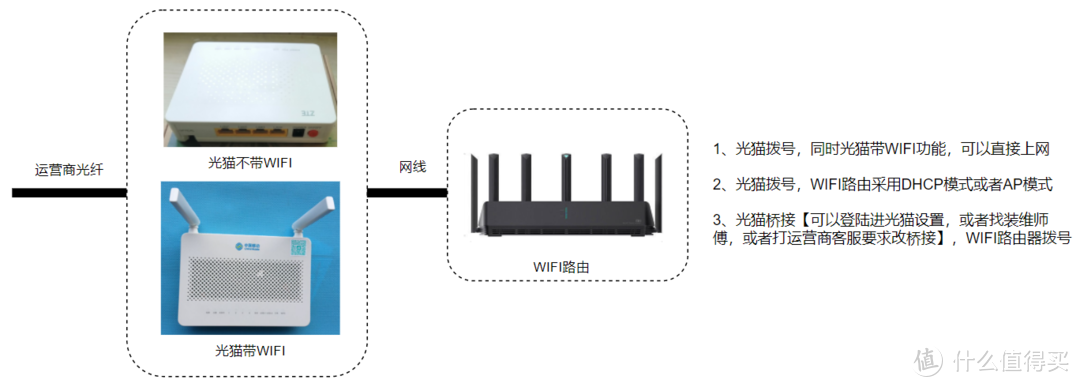

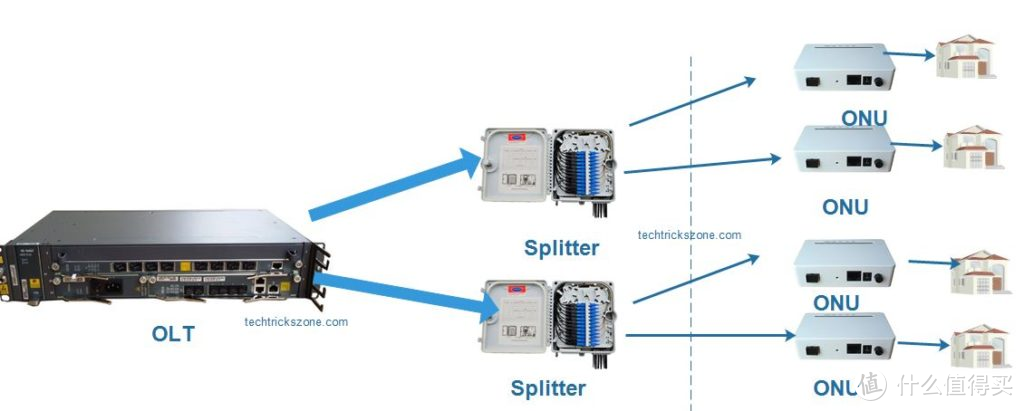






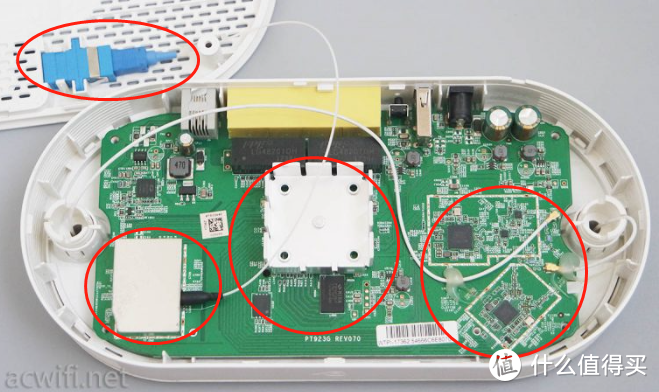
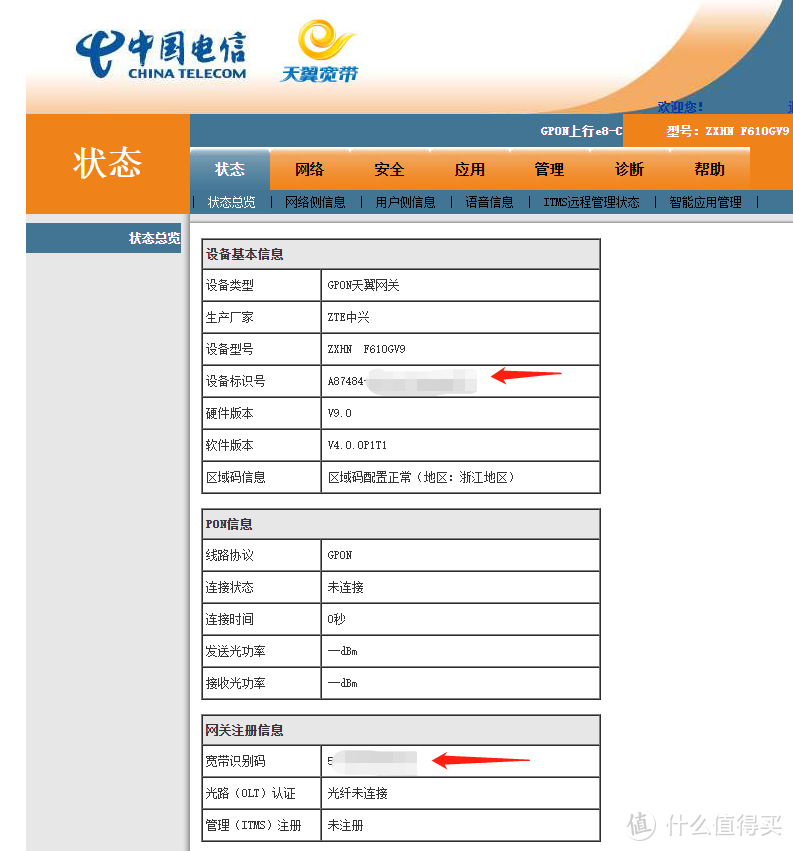


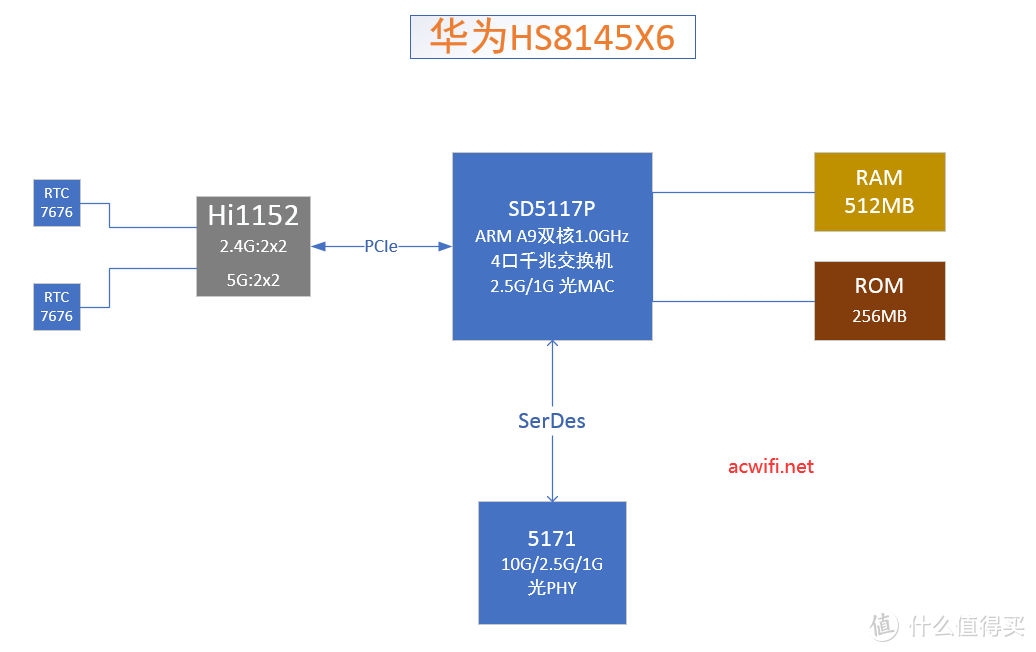
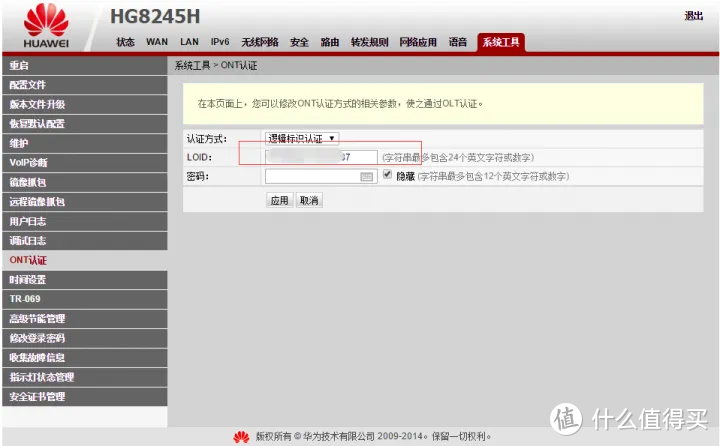
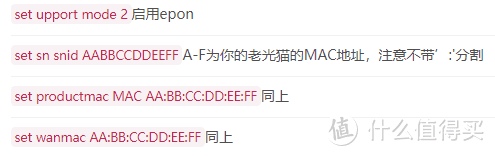

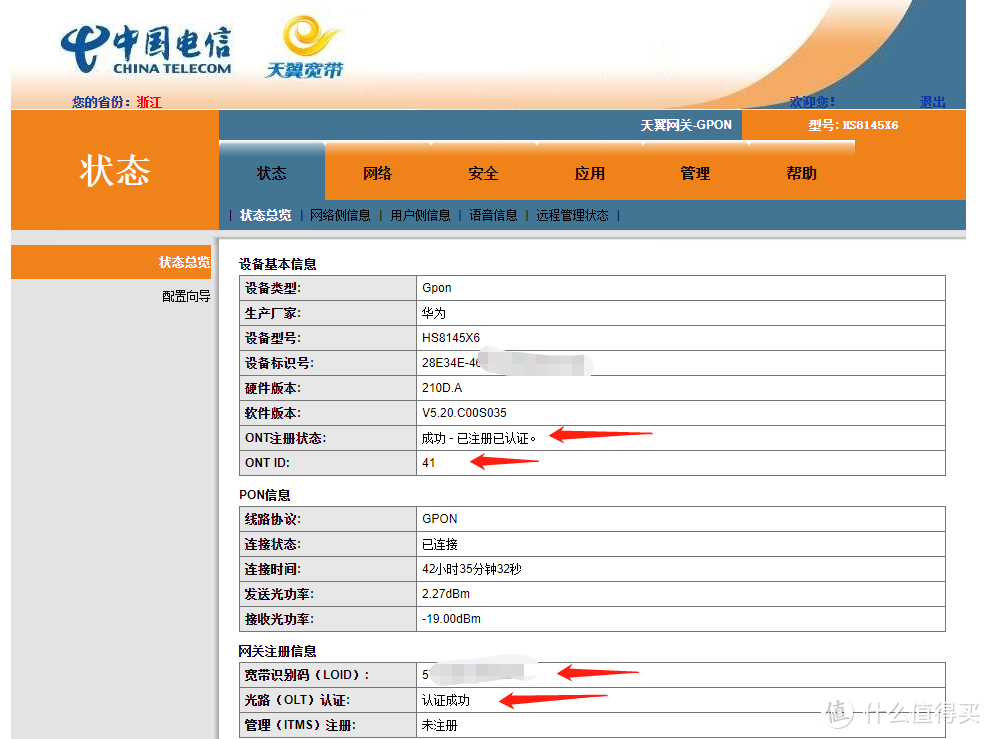

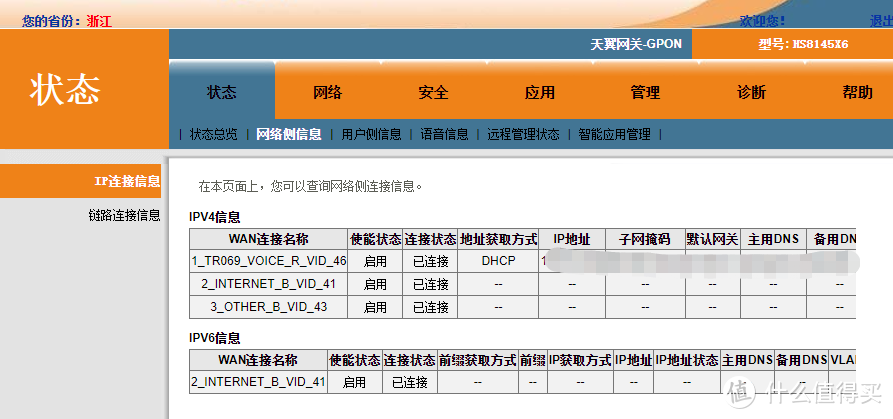

















































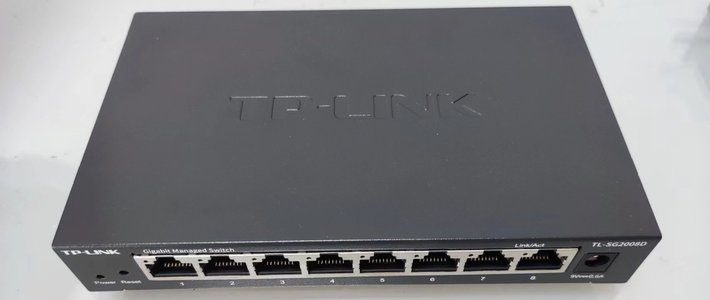













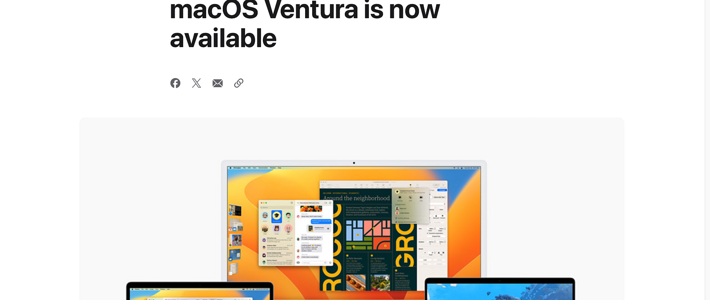
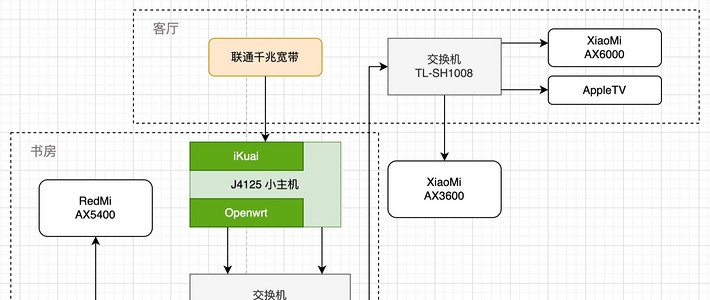


























violente
万兆出!
校验提示文案
CaryJunWong
校验提示文案
值友5061102167
校验提示文案
lh99
校验提示文案
跳跳熊2022
校验提示文案
磕磕巴巴
校验提示文案
echobin
光猫改桥接后,用路由拨号,下面的设备还用从新连接路由吗
校验提示文案
默默看大家炫富
校验提示文案
零猫
校验提示文案
酷飞-jimmy
校验提示文案
文文13030
校验提示文案
有话不说
校验提示文案
hzdl001
校验提示文案
值友6729182002
校验提示文案
zhangjy_12
校验提示文案
zhangjy_12
校验提示文案
Alex_1202
校验提示文案
焱炎火
校验提示文案
bg4sop
校验提示文案
书包袋
校验提示文案
w149658
校验提示文案
ANIU666
校验提示文案
iamnio
校验提示文案
值友2031259905
校验提示文案
磕磕巴巴
校验提示文案
值友5226472140
b610的SD5182H是双核2.0
HS8145x6的SD5117P是双核1.0
HN8145x6的10GEPON版才是b610的SD5182H
校验提示文案
yxjff
校验提示文案
书包袋
校验提示文案
跳跳熊2022
校验提示文案
bg4sop
校验提示文案
焱炎火
校验提示文案
Alex_1202
校验提示文案
zhangjy_12
校验提示文案
zhangjy_12
校验提示文案
值友6729182002
校验提示文案
hzdl001
校验提示文案
有话不说
校验提示文案
lh99
校验提示文案
值友5061102167
校验提示文案
文文13030
校验提示文案